Jika dulu hendak melakukan scan sebuah dokumen harus menggunakan alat khusus scanning, namun sekarang kamu bisa melakukannya cukup dengan iPhone. Kamu bisa mencoba cara scan di iPhone dengan mudah, bahkan hasilnya bisa dikatakan sudah sangat bagus, layaknya memakai alat scanner.
Daftar Isi
Cara Scan di iPhone
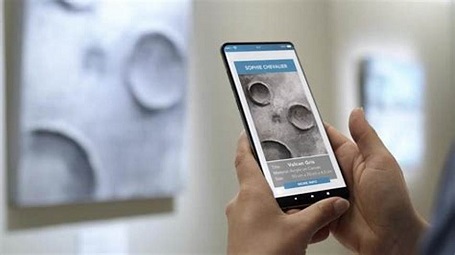
Sebagai smartphone yang telah dibekali spesifikasi yang andal, sudah pasti melakuka scan di iPhone memberikan hasil yang maksimal. Namun untuk melakukannya, pastikan kamu mengatur kondisi pencahayaan terlebih dahulu sebelum scanning agar memberikan hasil yang maksimal. Begini ulasannya :
1. Cara Scan di iPhone Tanpa Menggunakan Aplikasi
- Dengan menggunakan aplikasi Catatan, maka kamu sudah bisa melakukan scan tanpa menggunakan aplikasi tambahan. Untuk melakukannya bisa dengan menggunakan catatan yang sudah tersimpan pada Memori Internal, atau bisa juga dengan membuat yang baru.
- Cara scan dengan membuat yang baru yaitu cukup tekan tombol Kamera pada aplikasi Catatan, lalu Scan Dokumen yang dimaksud dengan menggunakan ikon khusus scanning.
- Sekarang tempatkanlah dokumen pada kamera iphone.
- Apabila hp iphone kamu dalam mode otomatis, maka dokumen yang terdeteksi akan di scan secara otomatis.
- Jika menggunakan mode manual, maka cukup klik tombol Rana atau tekan salah satu tombol Volume kemudian seretlah setiap sudutnya untuk tahapan penyelesaian pembuatan dokumen dari hasil scan tersebut agar sesuai.
- Setelah itu, klik tombol Simpan Pindaian.
- Kamu pun bisa menambahkan hasil scan tersebut pada dokumen lainnya.
2. Cara Scan iPhone Menggunakan Aplikasi Scanner App – PDF Editor
- Download aplikasinya terlebih dahulu pada App Store.
- Selanjutnya buka aplikasinya, kemudian lakukan semua perizinan agar bisa menggunakannya secara maksimal.
- Arahkan kamera dengan menggunakan aplikasi tersebut pada dokumen yang telah disiapkan.
- Jika sudah dipastikan sesuai dengan keinginan hasil scanningnya, terakhir tinggal menyimpannya saja pada memori internal hp iphone.
3. Scan Menggunakan Aplikasi Pro Scanner Prizmo 5
- Download aplikasi Pro Scanner Prizmo 5 dari App Store terlebih dahulu.
- Setelah itu buka aplikasinya lalu izinkan semua jika pada halaman depan membutuhkan perizinan.
- Sekarang di halaman depan, pilih scan dan arahkan kamera pada dokumen yang akan di scan.
- Tunggu beberapa saat hingga proses scanning berhasil dilakukan.
- Terakhir tinggal menyimpannya pada memori internal hp iphone.
4. Scan Menggunakan Aplikasi Cam Scanner
- Download aplikasi Cam Scanner dari App Store terlebih dahlu.
- Selanjutnya bukalah aplikasinya apabila sudah terpasang pada hp iphone.
- Langkah berikutnya di halaman depan tekan ikon kamera yang berada di sebelah pojok kanan bawah.
- Pilih salah satu opsi yang tersedia, bisa tunggal, batch, ke word, scan KTP, daftar pertanyaan, Terejemahkan, dan lain sebagainya.
- Klik tombol kamera untuk menangkap obyek dokumen yang ingin dijadikan sebagai file pdf.
- Atur sedemikian rupa apabila ingin putar ke kiri atau putar ke kanan sesuai ikon yang tersedia.
- Setelah itu klik tombol berikutnya.
- Pilihlah salah satu opsi untuk tingkat kecerahan.
- Jika sudah memilih salah satu opsi tersebut, klik tanda centang yang berada di sebelah kanan bawah.
- Proses pembuatan file pdf melalui scan dari kamera hp iphone telah berhasil dilakukan.
- Sekarang kamu cukup klik tombol bagikan jika ingin langsung dibagikan.
- Jika ingin opsi lanjutan, bisa memilih ikon titik tiga yang berada di sebelah kanan bawah seperti membuat Nama Baru, Pengenalan Teks, Anti Pemalsuan, hingga membuat kata sandi PDF.
- Terakhir, klik Simpan di Album untuk menyimpannya pada galeri hp iphone.
Dengan keempat cara scan di iPhone yang sudah dijelaskan di atas, kamu tidak perlu khawatir lagi ketika ingin melakukan scanning dokumen tapi tidak mempunyai alat scanner sendiri.







1 comment
Comments are closed.